Πώς να επαναφέρετε μια προηγούμενη έκδοση του Document στο OneDrive
Κατά τη διάρκεια της συνεργασίας, κάποιες φορές, κάποιος κάνει κάποια λάθη. Ή μπορεί μερικές φορές να χρειαστεί να ελέγξετε το τρέχον έγγραφο σε σχέση με το πρωτότυπο. Μπορεί επίσης να συμβεί το τρέχον έγγραφο να έχει καταστραφεί ή να έχει καταστραφεί. Σε τέτοιες περιπτώσεις, έχετε τη δυνατότητα να ανακτήσετε ή να επαναφέρετε προηγούμενες εκδόσεις(restore previous versions) ενός αρχείου ή εγγράφου στο OneDrive .
Ανακτήστε την προηγούμενη έκδοση του αρχείου στο OneDrive για προσωπική χρήση(Personal Use)
Στο προσωπικό OneDrive(personal OneDrive) , θα πρέπει να χρησιμοποιήσετε την εφαρμογή OneDrive για επιτραπέζιο υπολογιστή για να επαναφέρετε προηγούμενες εκδόσεις του εγγράφου. Για τα Windows 8.1(Windows 8.1) και τα Windows 10(Windows 10) , η εφαρμογή OneDrive υπάρχει από προεπιλογή. Απλώς πρέπει να ανοίξετε τις ιδιότητες του εγγράφου και να δείτε εάν υπάρχουν διαθέσιμες προηγούμενες εκδόσεις. Αυτό γίνεται κάνοντας δεξί κλικ στο έγγραφο. Στο μενού που εμφανίζεται, επιλέξτε Ιδιότητες(Properties) και μεταβείτε στην καρτέλα Προηγούμενη έκδοση . (Previous Version)Από τη λίστα των προηγούμενων εκδόσεων, επιλέξτε την έκδοση που θέλετε και επαναφέρετέ την.
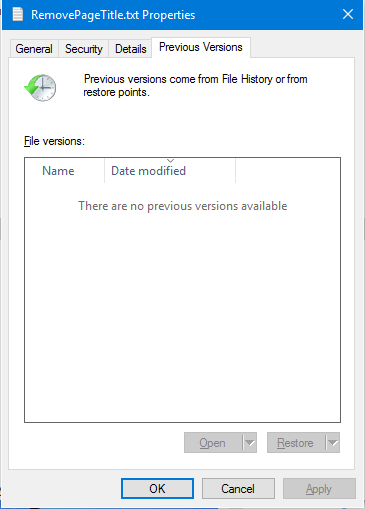
Σε ορισμένες περιπτώσεις, ενδέχεται να μην βλέπετε τις προηγούμενες εκδόσεις όπως στην εικόνα. Αυτό μπορεί να συμβεί επειδή η Προστασία συστήματος(System Protection) είναι απενεργοποιημένη(OFF) για αυτήν τη μονάδα δίσκου. Για να μπορέσετε να επαναφέρετε την προηγούμενη έκδοση των εγγράφων στα Windows 10 , πρέπει να βεβαιωθείτε ότι έχετε ενεργοποιήσει την Προστασία συστήματος(ON System Protection) . Μπορείτε να το κάνετε αυτό από τον Πίνακα Ελέγχου(Control Panel) -> Σύστημα(System) -> Προστασία συστήματος(System Protection) -> Επιστολή μονάδας(Drive Letter) -> ON/OFF .
Επαναφέρετε την προηγούμενη έκδοση του εγγράφου στο OneDrive για επιχειρήσεις(Business)
Εάν χρησιμοποιείτε το OneDrive για επιχειρήσεις(OneDrive for Business) και δεν το αντιστοιχίζετε στην τοπική μονάδα δίσκου, μπορείτε να επαναφέρετε την προηγούμενη έκδοση του εγγράφου στο OneDrive χρησιμοποιώντας την τοποθεσία Web του OneDrive .
- Ανοίξτε το πρόγραμμα περιήγησης που χρησιμοποιείτε
- Μεταβείτε στον σχετικό λογαριασμό OneDrive
- Πλοηγηθείτε στο αρχείο ή στο έγγραφο του οποίου η προηγούμενη έκδοση πρέπει να αποκατασταθεί
- Κάντε δεξί κλικ και επιλέξτε Ιστορικό εκδόσεων(Version History)
- Κάντε κλικ στο Restore(Click Restore) ενώ επιλέγετε την έκδοση που θέλετε
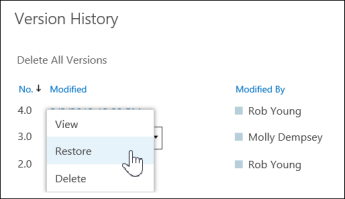
Σημειώστε ότι όταν επαναφέρετε ένα έγγραφο χρησιμοποιώντας την παραπάνω μέθοδο, το τρέχον έγγραφο γίνεται μια προηγούμενη έκδοση που μπορείτε να επαναφέρετε ξανά εάν το επιθυμείτε.
Σημειώστε επίσης ότι εάν το Ιστορικό εκδόσεων εγγράφου(Document Version History) είναι ΑΠΕΝΕΡΓΟΠΟΙΗΜΕΝΟ, δεν θα μπορείτε να επαναφέρετε προηγούμενες εκδόσεις, επειδή δεν υπάρχουν αποθηκευμένες προηγούμενες εκδόσεις. Εάν δεν βλέπετε προηγούμενες εκδόσεις που χρησιμοποιούν την παραπάνω μέθοδο, δοκιμάστε τα εξής:
- Στην επάνω δεξιά γωνία, κάντε κλικ στις Ρυθμίσεις(Settings) και μετά στο Περιεχόμενο ιστότοπου(Site Contents)
- Τοποθετήστε τον κέρσορα στα Έγγραφα(Documents) και όταν εμφανιστούν τρεις τελείες (ονομάζονται επίσης ελλείψεις(ellipses) ), κάντε κλικ στις κουκκίδες
- Από το υπομενού που εμφανίζεται, κάντε κλικ στο ΡΥΘΜΙΣΕΙΣ(SETTINGS)
- Και πάλι, επιλέξτε Ρυθμίσεις έκδοσης(Version Settings)
- Βεβαιωθείτε ότι το Create Major Versions είναι επιλεγμένο στο Document Version History
Μερικές φορές μπορεί να μην μπορείτε να δείτε τις επιλογές. Σε αυτήν την περίπτωση, επικοινωνήστε με τον διαχειριστή του δικτύου σας, καθώς το άτομο ενδέχεται να έχει αλλάξει τα δικαιώματα χρήστη.
Related posts
Απενεργοποίηση ειδοποιήσεων OneDrive Όταν ο συγχρονισμός διακόπτεται αυτόματα
Διορθώστε τον κωδικό σφάλματος OneDrive 0x8004de40 στα Windows 11/10
Διορθώστε τον κωδικό σφάλματος OneDrive 0x8007016a
Σφάλμα OneDrive 0x80070194, Ο πάροχος αρχείων cloud τερμάτισε απροσδόκητα
Επιτρέψτε στο OneDrive να απενεργοποιήσει την κληρονομικότητα αδειών σε φακέλους μόνο για ανάγνωση
Κάντε λήψη και εγκατάσταση του OneDrive για Windows στον υπολογιστή σας
Αυτό το στοιχείο ενδέχεται να μην υπάρχει ή να μην είναι πλέον διαθέσιμο - Σφάλμα OneDrive
OneDrive εναντίον Google Drive - Ποια είναι η καλύτερη Υπηρεσία Cloud;
Το OneDrive Personal Vault εμφανίζει λάθος γλώσσα
Επαναφέρετε το OneDrive για να διορθώσετε προβλήματα του OneDrive στα Windows 11/10
Το OneDrive δεν αποθηκεύει έγγραφα του Word - Αυτό δεν είναι έγκυρο όνομα αρχείου
Η μηχανή συγχρονισμού cloud απέτυχε να επικυρώσει τα ληφθέντα δεδομένα
Πώς να κλειδώσετε το OneDrive με κωδικό πρόσβασης, Touch ID ή Face ID στο iPad
Αποκλείστηκε η μεταφόρτωση, Συνδεθείτε για να αποθηκεύσετε αυτό το αρχείο ή Αποθήκευση σφάλματος αντιγραφής στο OneDrive
Πώς να ελέγξετε τον αποθηκευτικό χώρο του OneDrive
Επιδιόρθωση Βεβαιωθείτε ότι το OneDrive εκτελείται στον υπολογιστή σας και, στη συνέχεια, δοκιμάστε ξανά το μήνυμα
Απενεργοποίηση OneDrive Τα διαγραμμένα αρχεία καταργούνται παντού στο μήνυμα
Πώς να χρησιμοποιήσετε το OneDrive για πρόσβαση στα αρχεία σας στον υπολογιστή σας με Windows 11/10
Οι καλύτερες συμβουλές και κόλπα για το Microsoft OneDrive για να το χρησιμοποιήσετε σαν επαγγελματίας
Επεξήγηση των ρυθμίσεων και της πολιτικής απορρήτου του Microsoft OneDrive
